# meta标签
meta标签用于描述数据,它不会显示在页面上,但却可以被机器识别。
# 属性
name:用于描述网页
keywords:描述网页的关键字。
<meta name="keywords" content="frontend">description:告诉搜索引擎该网页的主要内容。
<meta name="description" content="introduce meta tag">viewport:常用于移动端网页。
<meta name="viewport" content="width=device-width, initial-scale=1, maximum-scale=1, minimum-scale=1, user-scalable=no, minimal-ui">- width指定视区的宽度,initial-scale设置页面的初始缩放比例,maximum-scale和minimum-scale指定用户对该网页的最大最小缩放操作,user-scalable设置用户缩放页面的权限,minimal-ui是safari新增的,可以隐藏顶部地址栏和底部导航栏
- 当同时指定了initial-scale和width时,浏览器会以最大的进行设置,有些收集和浏览器横竖屏部分,则同时设置可以解决这个问题,但是ie不识别initial-scale,因此width可以解决它的问题。
- 如果没有设置initial-scal=1,它的默认值也不会是1,浏览器会自动将页面缩小直到不会出现横向滚动条。
robots:定义搜索引擎爬虫的索引方式
- none:搜索引擎忽略此网页
- noindex:搜索引擎不索引此网页
- nofollow:搜索引擎不继续通过此网页的链接索引搜索其他的网页
- all:等价于index,follow
- index
- follow
author:标注网页作者
generator:标注网页制作软件
copyright:版权
revisit-after:搜索引擎爬虫重访时间。
<meta name="revisit-after" content="7 days">renderer:双核浏览器渲染方式。
<meta name="renderer" content="webkit|ie-comp|ie-stand">。双核浏览器会有选择顺序进行渲染http-equiv:相当于http头。
<meta http-equiv="content-Type" content="text/html; charset=utf-8">- X-UA-Compatible指定浏览器采取何种版本渲染当前页面
- cache-control
- expires
- refresh
- Set-Cookie
# 移动端自适应原理
# rem
rem的值和根元素html的font-size有关,如果根元素font-size=100px,那么1rem=100px。
# 使用rem的好处
当遇上不同分辨率的手机,只需要js动态识别其分辨率大小,然后只需要更改根元素font-size,那么其他使用rem进行布局的元素就会自动进行相应的大小变化。
举个例子:当拿到一个750px分辨率的设计稿时,我们令根元素font-size=100px,那么一个宽度占375px的div可以写成width: 3.75rem(750px = 7.5rem = 7.5 × 100px)。当一台ideal viewport为375的手机访问这个页面,我们可以先用js获取其ideal layout大小(设置了meta标签后可以通过document.documentElement.clientWidth获取),然后求出它和设计稿分辨率的比值(ratio = 0.5 = 375 / 750 ),然后令其根元素font-size = 0.5 * 100 = 50px,那么在这部手机上看到的div宽度仍然只占屏幕的一半,因为这时候div宽度等于3.75 * 50 = 187.5px,刚好是375的一半。
# 聊聊viewport
移动端有3个viewport:layout viewport、visual viewport、ideal viewport
layout viewport
- 手机的layout viewport一般为1080或者980,这是因为要跟pc端网页相适应。下图是转载于网上的,从这张图我们就可以直观的看到什么是layout viewport,当layout viewport和pc端相适应时,那么元素的布局就不会变。
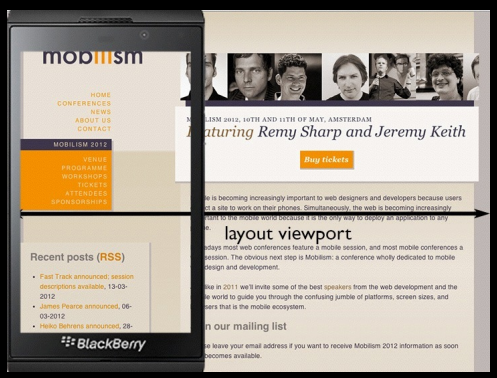
visual viewport
- 这个是浏览器的可视区域,可以通过window.innerWidth获取。仍然看下图,可视区域可以理解我们可以看到的区域。通常情况下,浏览器会将visual viewport缩放至和layout viewport一样大,这样手机屏幕就能显示整个pc端网页了,但是页面元素相当于被缩小了,看起来字体等等就会很小,用户就只能手动缩放来浏览网页。

ideal viewport
- ideal viewport的意义在于,针对ideal viewport开发的网站,不需要再缩放来访问了。这对于现在的网页开发来说是非常有必要的,因为移动端的用户实在太多了。ideal viewport的值由厂商自行设定,可以看看chrome模拟调试中iphoneX的ideal viewport。
移动端开发的时候会用到这么一段meta标签<meta name="viewport" content="width=device-width, initial-scale=1, maximum-scale=1, minimum-scale=1, user-scalable=no, minimal-ui">,其实就是将layout viewport的大小变为和ideal viewport一致。
当我们不设置meta标签时,打印出layout viewport(document.documentElement.clientWidth)和visual layout(window.innerWidth),上面说了,浏览器会将visual viewport 缩放至和 layout viewport一致。
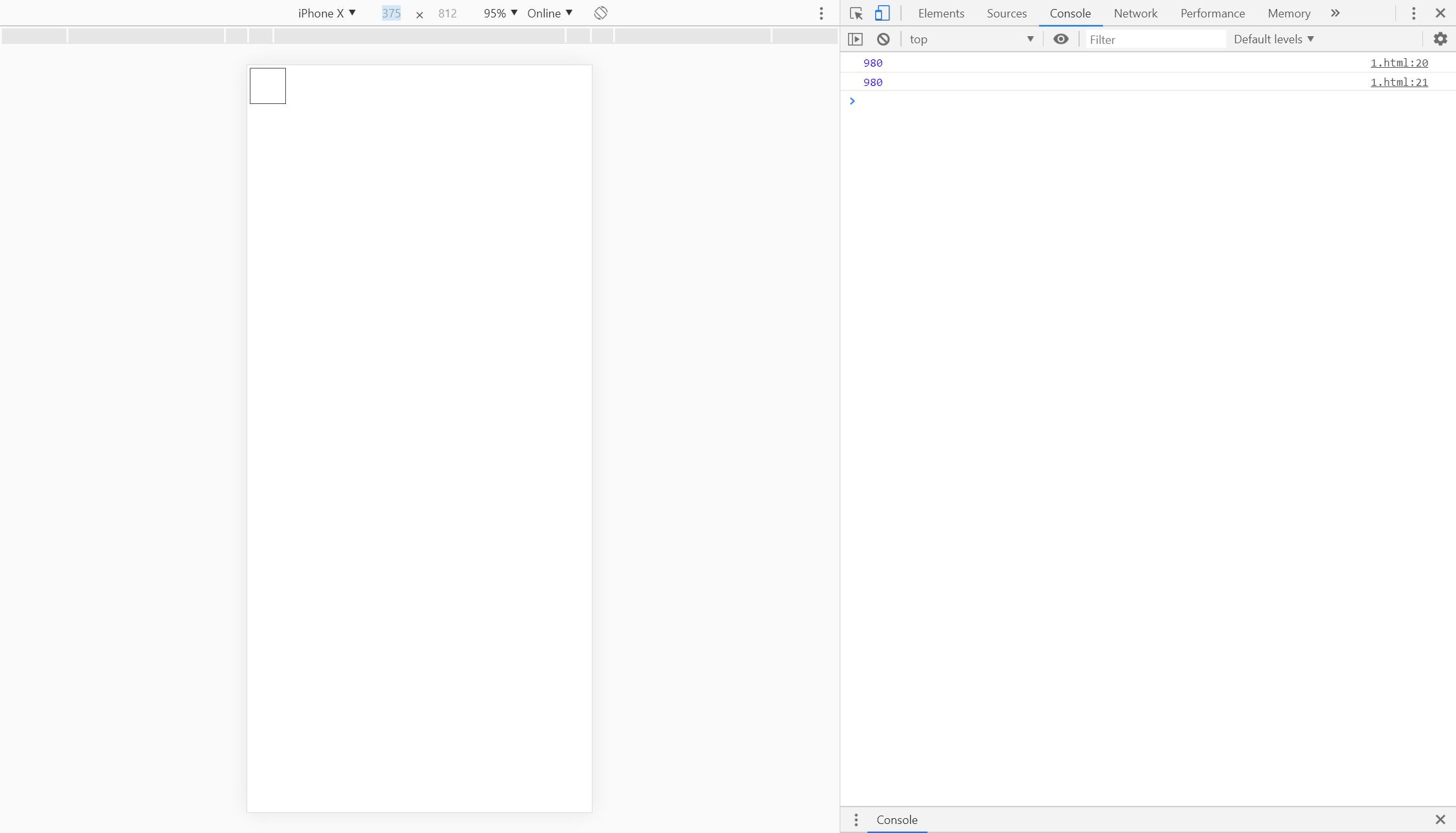
设置了meta标签之后,可以看到,layout viewport大小就和ideal layout一致了。上面谈使用rem的好处的时候,也说到了设置meta标签之后通过document.documentElement.clientWidth可以拿到ideal layout大小,其实本质上还是layout viewport大小,只是此时layout viewport和ideal viewport一致。同样可以看到相同px的div,看上去就变大了。
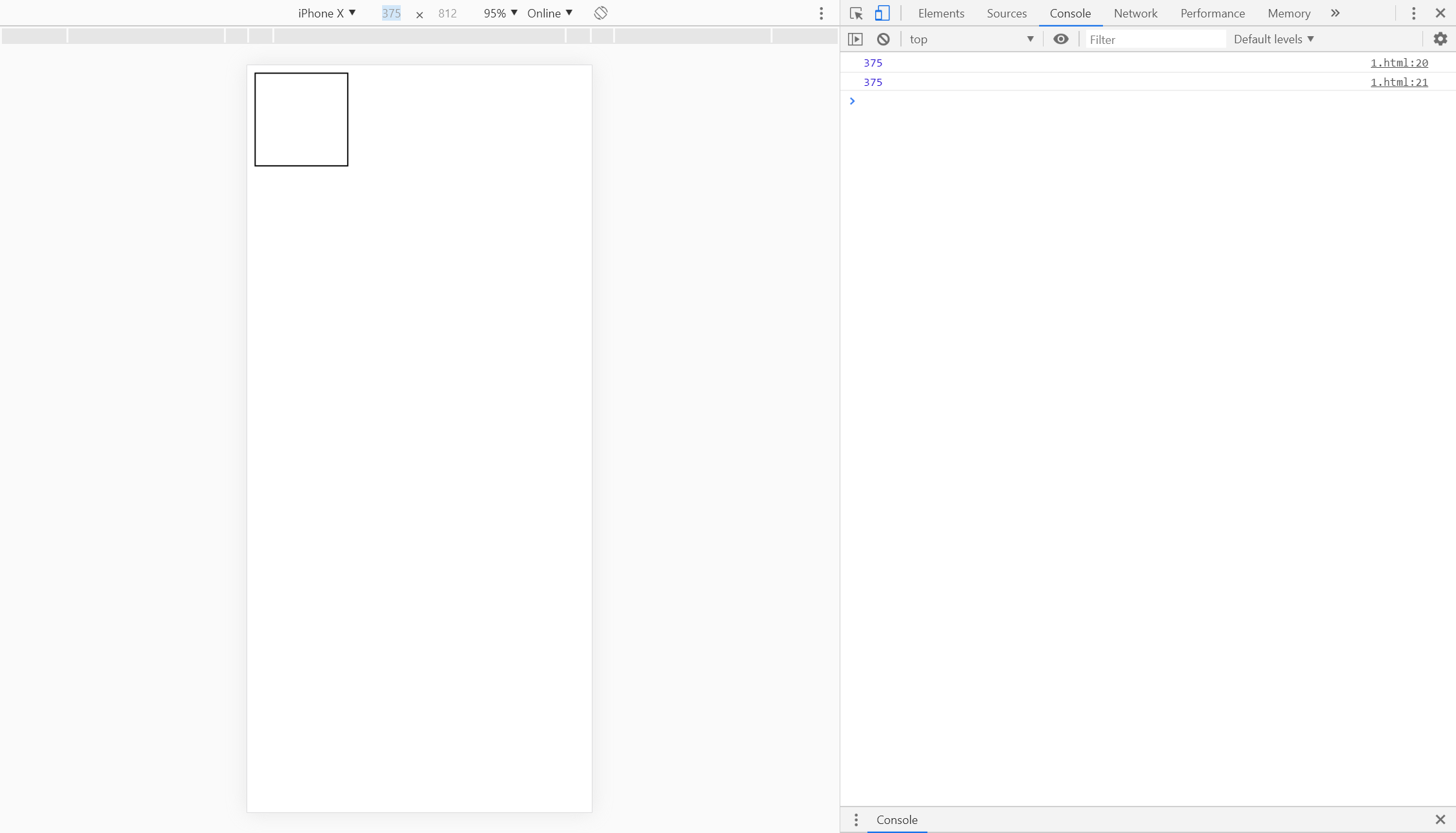
# 适配的另一种做法(flexible.js)
前面分析rem的好处时,已经给出了一种适配的方法了,总结一下就是:
- 设置meta标签令layout viewport = ideal viewport
- 规定font-size大小,这里规定了100px是因为好计算,其他值也可以
- 求出ideal viewport大小和设计稿的比值。上面假设设计稿大小为750px,当然也可以是别的大小。
- 根据比值调整客户端根元素font-size即可
这里补充一点,我对设计稿的理解可以为一张图片,可以用chrome打开这种图片,查看这张图片所占的px。
另一种适配的方法是meta标签是类似于<meta name="viewport" content="width=device-width initial-scale=0.5, maxmum-scale=0.5, minmum-scale=0.5, user-scalable=no",这里并不一定是0.5,而是经过计算得到的。
同样假设设计稿为750px,首先获取设备dpr,假设dpr为2,那么缩放因子scale为 1 ÷ 2 = 1 / 2,缩放因子即上面的0.5,设置了这个缩放因子后,layout viewport的大小就从375变成750了,令font-size=75px,那么1rem就等于75px,设计稿上一个375px大小的div,就设置为3.75rem。这样就实现了适配,其思想就是将layout viewport设置成和设计稿一样大,那么就可以按照设计稿进行布局了。
# 1px边框问题
设计稿中的1px指的是1物理像素,不是css像素,如果dpr为1,那么1物理像素对应1css像素,如果dpr为2,1css像素对应4物理像素,此时就会比设计稿中的大,如果使用rem和viewport的方法设置,就不会出现这个问题。
# 语义化
# 重要性
- 有利于搜索引擎进行搜索:例如h1标签和h3标签,搜索引擎会注重你所注重的关键字和内容。
- 有利于无障碍访问:对于视力受损的人,屏幕阅读器会重点朗读出类似于标题之类的重要信息。
- 结构清晰,有利于团队开发:避免多层div或者无意义的标签。
- 减少代码量:例如段落用p标签表示,可以统一改变p标签的样式。
# 一些做法
- 标题使用h标签,h1作为总标题,通常只有一个。
- 段落使用p标签
- 列表使用ul、ol、li
使用一些html5的标签实现更好的语义化:
- header表示页眉
- nav表示导航链接
- aticle定义文章
- aside定义内容外的内容
- section定义区段
- footer定义页脚